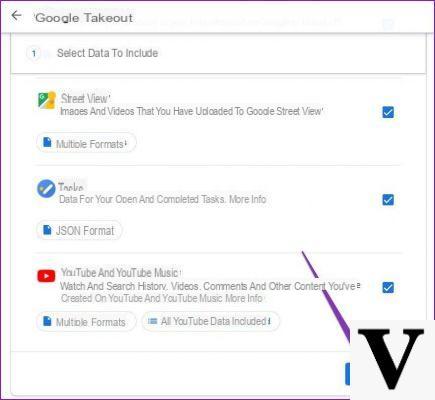
Muitas vezes temos criado um endereço de e-mail com um apelido ou um nome de fantasia e percebemos que, em vez disso, ao longo do tempo, precisamos de um novo endereço que siga nossa verdadeira identidade.
Criar uma nova conta do Google levou apenas alguns minutos, mas é muito mais complexo transferir todos os nossos dados de uma conta do Google para outra, talvez apenas para uma nova conta.
Lembremo-nos que numa conta Google os nossos emails, o registo do chat, os nossos ficheiros, os nossos contactos, o calendário pessoal ficam guardados e se quisermos que tudo isto esteja presente na nossa nova conta basta seguir este guia.
Requisitos para transferir uma conta do Google
Obviamente, para realizar esta "migração" você precisará de:
- nome de usuário e senha da conta do Google antiga e nova
- Abra as telas das duas contas em dois navegadores diferentes (dois entre Google Chrome, Mozilla Firefox e Edge, por exemplo), para poder acessar as contas ao mesmo tempo (altamente recomendado)
- Mozilla Thunderbird (NB: você pode fazer o mesmo procedimento sem ter o Thunderbird, mas garanto que fazê-lo com este software reduzirá seu tempo pela metade).
Até o momento, o Google não disponibilizou nenhuma ferramenta que permita, com um simples clique, realizar esta operação e lembro que assim que migrarmos os dados de uma conta antiga para a nova perderemos todos os mesmos de o antigo. No entanto, sempre que realizarmos essa operação, o Google nos notificará várias vezes para obter consentimento.
Transferir e-mails, filtros e registros de bate-papo
Uma solução rápida e indolor é ativar a opção "encaminhar"; para fazer isso, acesse sua conta "antiga" do Gmail e nas configurações vá para o "Encaminhamento e POP / IMAP", Conforme mostrado na imagem:
Clique no botão "Adicione um endereço de encaminhamento”E, em seguida, digite o novo endereço do Gmail que deseja usar. Aconselho você a ativá-lo no novo usuário para garantir que todos os e-mails que chegarem acidentalmente ao usuário antigo sejam redirecionados automaticamente para o novo.
Vou configurar o Gmail para IMAP
Agora, novamente a partir da "velha" conta do Gmail, você precisa configurar o IMAP. Como você pode ver na imagem mostrada acima, indo para Configurações> encaminhamento e POP / IMAP, você precisará certificar-se de que a opção "Habilitar IMAP" Agora clique em "Salvar alterações".
Etiquetas
Agora vá para Configurações> Rótulos, conforme mostrado na imagem:
Certifique-se de que todos os rótulos do sistema (que são essencialmente pastas no sistema IMAP), dos quais você deseja fazer backup, tenham o "Mostrar no IMAP" Por padrão, o "bate-papo" não está selecionado, portanto, certifique-se de verificar se está. Os únicos rótulos que você deve desmarcar durante este processo são os Spam e em cesta (a menos que você realmente tenha um motivo convincente para migrar spam e lixo para a nova conta do Google também).
Exportar filtros do Gmail
Nem todo mundo usa filtros, mas se você já teve a necessidade de fazer isso, certamente vai querer fazer backup deles e exportá-los para sua nova conta. Para fazer isso, clique em Configurações -> Filtros e endereços bloqueados.
Cada filtro criado possui uma entrada separada com uma caixa de seleção ao lado dele. Selecione o filtro de seu interesse e clique no botão "exportações" baixa. Neste ponto, um arquivo chamado "mailFilters.xml“: Reserve-o para a próxima etapa.
Thunderbird
Como habilitamos nossa conta antiga a ser gerenciada com o protocolo IMAP, agora podemos instalar o Thunderbird. Depois de instalar o Thunderbird, execute-o e siga as instruções do assistente de instalação, conectando sua conta antiga do Gmail e configurando tudo inserindo seu nome de usuário e senha.
Vá até as pastas dentro do Thunderbird e verifique se todas estão lá. Se eles estiverem todos lá, você pode continuar, caso contrário, a pasta não presente no gerenciador de e-mail não será salva na nova conta do Google. Neste ponto nas opções do Thunderbird, você precisa adicionar a nova conta do Gmail, sempre inserindo usuário e senha; apenas clique em Opções> Configurações da conta> Adicionar conta de e-mail.
Assim que o procedimento for concluído, você encontrará as duas contas do Gmail na tela principal do Thunderbird. Agora aponte que você pode copiar manualmente as pastas de uma conta para outra: na realidade bastaria um simples copiar / colar, mas, em caso de erro, seria impossível saber o que foi copiado e o que não foi.
Portanto, recomendo que você use uma extensão muito conveniente para Thunderbird, chamada Copiar pasta, quem fará este trabalho para você com segurança.
BAIXAR | Copiar pasta por Thunderbird
Assim que o addon estiver instalado, vá para Opções> Configurações da conta. Nas configurações da conta antiga do Gmail, certifique-se de que na seção sincronização e arquivamento a opção "mantenha a mensagem para esta conta neste computador".
Neste ponto, é aconselhável copiar o conteúdo de nossa conta antiga em nosso PC, para reparar quaisquer erros que possam ocorrer durante a "migração". Na tela inicial do Thunderbird, clique com o botão direito na antiga conta do Gmail e selecione Copiar> Pastas locais> Copiar aqui. Este comando transfere todo o conteúdo da sua conta antiga do Gmail para uma pasta em Pastas locais rotulado com seu endereço de e-mail antigo.
Para transferir dezenas de milhares de e-mails, anexos e logs de bate-papo, leva cerca de 8 horas: é claro, quanto mais dados para transferir, mais tempo a operação levará para ser concluída.
Copie do computador local para a nova conta do Gmail
Assim que a transferência da conta antiga em nosso computador for concluída, você deve fazer a operação ao contrário, para a nova conta. O diretório raiz é "Pastas locais”E o diretório raiz para a nova conta do Gmail é seunomedeusuario@gmail.com.
A extensão Copy Folder, previamente instalada, sempre lhe dará a confirmação ao selecionar as pastas. Verifique a confirmação toda vez que estiver copiando algo para ter certeza de que está copiando as pastas para o PC corretamente da conta antiga e do PC para a nova, caso contrário, será necessário cancelar o processo e repetir a operação de cópia.
Repita este procedimento para todas as pastas locais que deseja copiar para a nova conta do Gmail.
Filtros de importação
Quando o processo for concluído, faça login em sua nova conta do Gmail. Vá para Configurações -> Filtros e clique em Filtros de importação na parte inferior da tela e selecione "MailFilters.xml”Que você salvou anteriormente durante o processo de exportação do filtro em sua conta antiga do Gmail.
Um filtro interessante para criar é ter todos os e-mails provenientes da conta antiga classificados em uma pasta da nova. Para fazer isso, você pode clicar em Configurações> “Filtros e contas bloqueadas”. Agora você terá um marcador na nova conta do Gmail que contém todos os e-mails encaminhados da conta antiga.
Se você não precisa mais manter o controle de sua conta antiga, basta desligar o encaminhando e exclua o filtrar.
Transferir agenda e contatos do Google
Na seção anterior, migramos o Gmail e o bate-papo do Google, os dois componentes da conta do Google que você certamente mais usa. Nesta seção, no entanto, vamos transferir calendário e Contactos, duas outras ferramentas populares do Google.
Exportando o calendário
A primeira etapa é fazer login em sua conta do Google antiga e ir para Google Calendar. Clique em Configurações> Calendários e depois em "Exportar calendários". Você será solicitado a baixar um arquivo intitulado “yourvecchioaccount@gmail.com.ical.zip“. Salve o arquivo.
Você deve observar que o arquivo criado contém arquivos .ics que representam cada um de seus calendários.
Importar o calendário
Para importar um novo calendário, você deve primeiro criar o calendário no novo perfil. Tendo-o nomeado como o velho, você pode clicar em "Importar calendário".
Selecione um arquivo ICS e, em seguida, selecione o calendário que deseja importar para o novo perfil. E assim por diante até terminar todos os calendários. Se você tiver uma agenda compartilhada você deve entrar em contato com o proprietário do calendário para autorizar o novo usuário a compartilhar o calendário.
Transferir contatos do Google
Transferir seus contatos do Google é tão simples quanto agendar. Faça login em sua conta do Google antiga e abra a lista de contatos (para acessá-la, há um menu suspenso no canto superior esquerdo com o Gmail escrito; clique nele e selecione Contatos.. Entre as várias opções, encontra-se o menu "Mais"Onde você deve selecionar"Exportar".
Você será solicitado a especificar exatamente quais contatos deseja exportar. O padrão é “Todos os contatos”, mas você pode escolher os grupos individuais que criou. Além de selecionar contatos, você também pode selecionar o formato: deixe o valor como o padrão Cvs do Google, pois você precisa importá-los novamente de outra conta do Google. Será solicitado que você baixe um arquivo chamado "google.cvs".
Importe seus contatos do Google
Faça login em sua nova conta do Google, vá para a página Contatos e clique no botão Mais. Desta vez, clique em importação. Basta escolher o arquivo Google.cvs que você salvou na etapa anterior e clicar em OK.
Transfira os arquivos do Google Drive para a nova conta
Faça login em sua conta antiga do Google Drive, selecione todos os documentos que deseja transferir para a nova conta (você pode simplesmente usar a opção "Selecionar tudo" na interface principal se quiser transferir tudo) e clique com o botão direito para adicione o endereço de e-mail da nova conta como colaborador.
Salve suas alterações. Uma vez que sua nova conta contribuiu com todos os documentos que você deseja compartilhar da conta antiga, você pode migrar os arquivos escolhidos. Clique com o botão direito no menu suspenso azul próximo à entrada da nova conta como um contribuidor e selecione "é o dono".
No final da operação você terá transferido todos os documentos para a nova conta.
Dúvidas ou problemas? Nós te ajudamos
Lembre-se de se inscrever em nosso canal no Youtube para vídeos e outras análises. Se você quiser se manter atualizado, assine nosso canal do Telegram e siga-nos no Instagram. Se você deseja receber suporte para qualquer dúvida ou problema, junte-se à nossa comunidade no Facebook ou entre em contato conosco no Instagram. Não se esqueça que também criamos um buscador repleto de cupons exclusivos e as melhores promoções da web!


























